Trong iOS 13, Apple đã thêm một tính năng mới vào ứng dụng Books, cho phép bạn theo dõi xem mình dành bao nhiêu phút mỗi ngày để đọc và số lượng sách bạn đã đọc trong năm nay.
Nếu bạn thấy cần một số động lực để bắt đầu đọc một cuốn sách và tiếp tục cho đến khi kết thúc, thì sử dụng tính năng Reading Goals có thể là câu trả lời bạn cần. Khi đạt được mục tiêu của mình, bạn sẽ nhận được thông báo pop-up với tùy chọn chia sẻ nó.
Thiết lập Reading Goals (Mục tiêu đọc) tùy chỉnh trên iPhone và iPad của bạn thật dễ dàng. Đây là cách thực hiện việc này.
1. Khởi chạy ứng dụng Books trên thiết bị iOS.
2. Chọn tab Reading Now nếu nó chưa hiển thị.
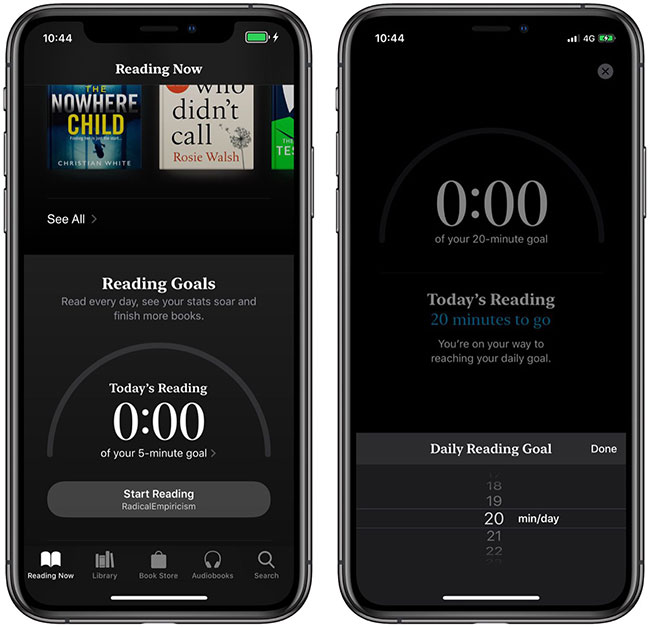
3. Cuộn xuống phía dưới và nhấn vào số phút hiển thị dưới tiêu đề Reading Goals.
4. Nhấn Adjust Goal.
5. Sử dụng thanh cuộn trên màn hình, chọn số phút bạn muốn đọc mỗi ngày, sau đó nhấn Done.
Bạn có thể điều chỉnh số lượng sách bạn muốn đọc trong năm nay theo cách tương tự, bằng cách nhấn vào những cuốn sách được hiển thị trong phần Books Read This Year.
Nếu bạn không nhận được thông báo khi đạt được mục tiêu đọc của mình, thì có thể thông báo đã bị tắt. Để bật chúng, hãy nhấn vào ảnh profile tài khoản của bạn ở đầu tab Reading Now, nhấn Notifications, sau đó chuyển công tắc chuyển đổi bên cạnh Reading Goals sang vị trí On màu xanh lá cây.
Ngoài tính năng thiết lập mục tiêu đọc, iOS 13 còn một số chức năng thú vị mà có thể bạn chưa nghe tới. Tham khảo bài viết: Các tính năng hữu ích trong iOS 13 mà ít người biết tới để biết thêm chi tiết.
 Công nghệ
Công nghệ  Windows
Windows  iPhone
iPhone  Android
Android  Làng CN
Làng CN  Khoa học
Khoa học  Ứng dụng
Ứng dụng  Học CNTT
Học CNTT  Game
Game  Download
Download  Tiện ích
Tiện ích 











 Linux
Linux  Đồng hồ thông minh
Đồng hồ thông minh  Chụp ảnh - Quay phim
Chụp ảnh - Quay phim  macOS
macOS  Phần cứng
Phần cứng  Thủ thuật SEO
Thủ thuật SEO  Kiến thức cơ bản
Kiến thức cơ bản  Dịch vụ ngân hàng
Dịch vụ ngân hàng  Lập trình
Lập trình  Dịch vụ công trực tuyến
Dịch vụ công trực tuyến  Dịch vụ nhà mạng
Dịch vụ nhà mạng  Nhà thông minh
Nhà thông minh  Ứng dụng văn phòng
Ứng dụng văn phòng  Tải game
Tải game  Tiện ích hệ thống
Tiện ích hệ thống  Ảnh, đồ họa
Ảnh, đồ họa  Internet
Internet  Bảo mật, Antivirus
Bảo mật, Antivirus  Họp, học trực tuyến
Họp, học trực tuyến  Video, phim, nhạc
Video, phim, nhạc  Giao tiếp, liên lạc, hẹn hò
Giao tiếp, liên lạc, hẹn hò  Hỗ trợ học tập
Hỗ trợ học tập  Máy ảo
Máy ảo  Điện máy
Điện máy  Tivi
Tivi  Tủ lạnh
Tủ lạnh  Điều hòa
Điều hòa  Máy giặt
Máy giặt  Quạt các loại
Quạt các loại  Cuộc sống
Cuộc sống  Kỹ năng
Kỹ năng  Món ngon mỗi ngày
Món ngon mỗi ngày  Làm đẹp
Làm đẹp  Nuôi dạy con
Nuôi dạy con  Chăm sóc Nhà cửa
Chăm sóc Nhà cửa  Du lịch
Du lịch  Halloween
Halloween  Mẹo vặt
Mẹo vặt  Giáng sinh - Noel
Giáng sinh - Noel  Quà tặng
Quà tặng  Giải trí
Giải trí  Là gì?
Là gì?  Nhà đẹp
Nhà đẹp  TOP
TOP  Ô tô, Xe máy
Ô tô, Xe máy  Giấy phép lái xe
Giấy phép lái xe  Tấn công mạng
Tấn công mạng  Chuyện công nghệ
Chuyện công nghệ  Công nghệ mới
Công nghệ mới  Trí tuệ nhân tạo (AI)
Trí tuệ nhân tạo (AI)  Anh tài công nghệ
Anh tài công nghệ  Bình luận công nghệ
Bình luận công nghệ  Quiz công nghệ
Quiz công nghệ  Microsoft Word 2016
Microsoft Word 2016  Microsoft Word 2013
Microsoft Word 2013  Microsoft Word 2007
Microsoft Word 2007  Microsoft Excel 2019
Microsoft Excel 2019  Microsoft Excel 2016
Microsoft Excel 2016  Microsoft PowerPoint 2019
Microsoft PowerPoint 2019  Google Sheets - Trang tính
Google Sheets - Trang tính  Code mẫu
Code mẫu  Photoshop CS6
Photoshop CS6  Photoshop CS5
Photoshop CS5  Lập trình Scratch
Lập trình Scratch  Bootstrap
Bootstrap